จัดการเมนู (Website menu)
สร้างเว็บเพจ
จัดการเมนู (Website menu)
จัดการเมนู Website ใช้ในการใส่เมนู (Menu) ของเว็บไซต์และเชื่อมโยงเว็บเพจที่มีการสร้าง เข้ากับเมนูของเว็บไซต์ ซึ่งสามารถ จัดทำเว็บไซต์ได้ 2 ภาษา ได้ สามารถ " จัดการเมนู (Website menu)" ได้โดยมีขั้นตอน ดังนี้
- Login เข้าใช้งานเว็บไซต์สำเร็จรูป Ninenic
- คลิกที่เครื่องมือ "จัดการเมนูของเว็บไซต์"
![]()
การใช้เมนู 2 ภาษา
1. ติ๊ก Check box เพื่อใช้เมนู 2ภาษา
3. สามารถกำหนดภาษาหลัก สำหรับแสดงในหน้าเว็บหน้าแรกได้ โดย "เลือกภาษาหลักสำหรับแสดงในหน้าเว็บ /Select defeult language" ดังรูป
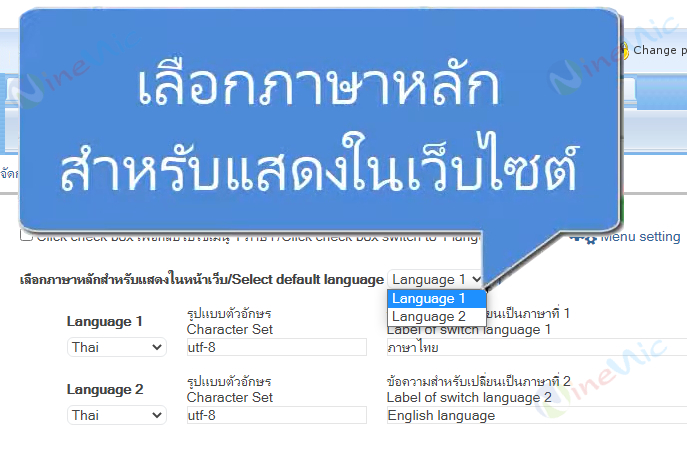
4. กำหนดภาษาที่1 โดยการเลือก Drop down ที่ language1
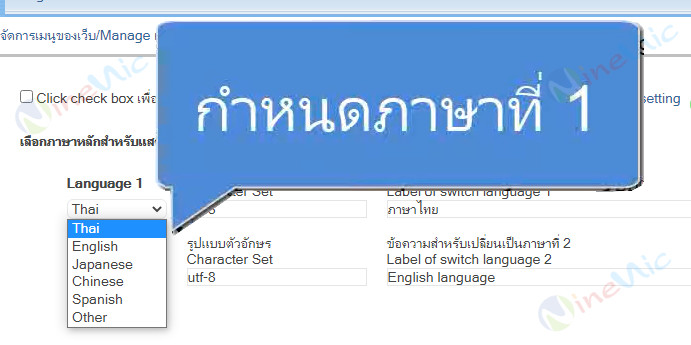
5. แก้ไขข้อความสำหรับเปลี่ยนภาษา เช่น Thai
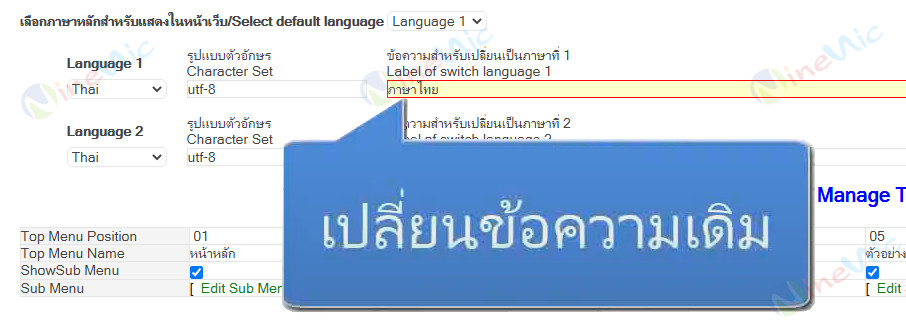
6. กำหนดภาษาที่ 2 โดยการเลือก Drop down ที่ language2
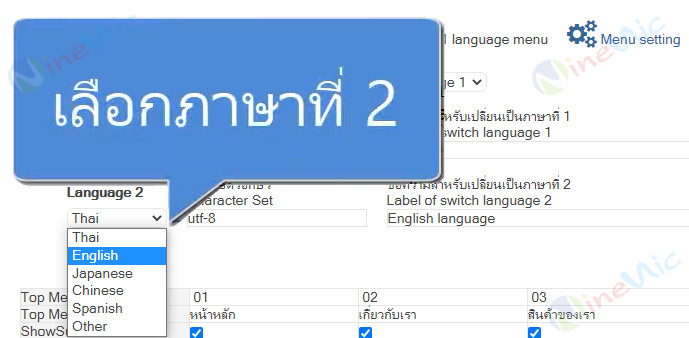
7. แก้ไขข้อความสำหรับเปลี่ยนภาษาที่ 2 เช่น English

9. Refresh หน้าเว็บใหม่ เมนูภาษาที่ 2 จะอยู่บริเวณเหนือ Top menu

การแก้ไข Character set
คือการเลือก Character set ซึ่งเป็นลักษณะตัวอักษรของแต่ละภาษา โดยหลังจากการเลือกภาษาแล้ว ระบบจะกำหนด Character set ให้โดยอัตโนมัติ แต่ผู้สามารถแก้ไข Character set ได้เองโดย
1. คลิกที่กรอบของ Character set จะปรากฏหน้าใหม่ขึ้นมาเพื่อให้ทำการแก้ไข Character set สำหรับหน้าแก้ไข Character set นั้น ให้พิมพ์ Character set ลงไปได้เลย เช่น tis-620 หรือ window-874 เป็นต้น แล้วกดปุ่ม Save จากนั้นระบบ จะประมวลผล และเก็บข้อมูลของ Character set ไว้ใช้ในการแสดงผลของเว็บเพจ
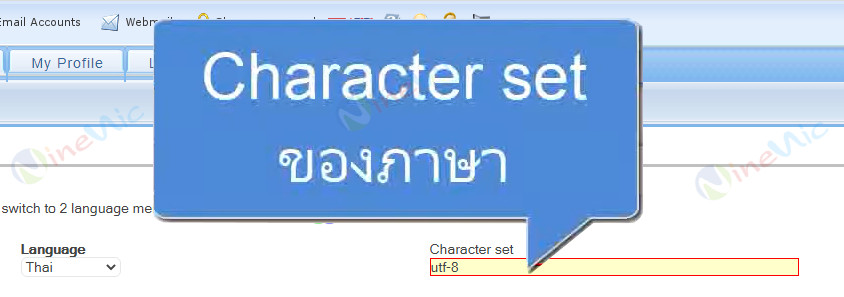
การยกเลิก เมนู2ภาษา
1. ติ๊ก Check box ออก (ไม่ติ๊ก) เพื่อกลับไปใช้เมนู 1 ภาษา
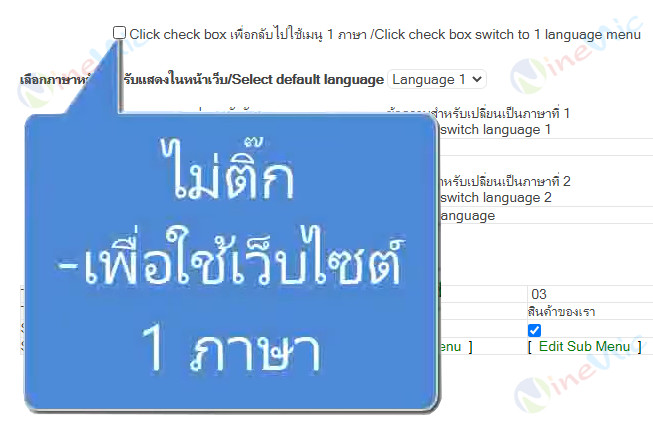
การแก้ไขชื่อเมนูบน Top menu

1. คลิก ที่ช่องเมนูเพื่อใส่ข้อความ

2. ป้อน "ชื่อเมนู" ในช่อง Menu name
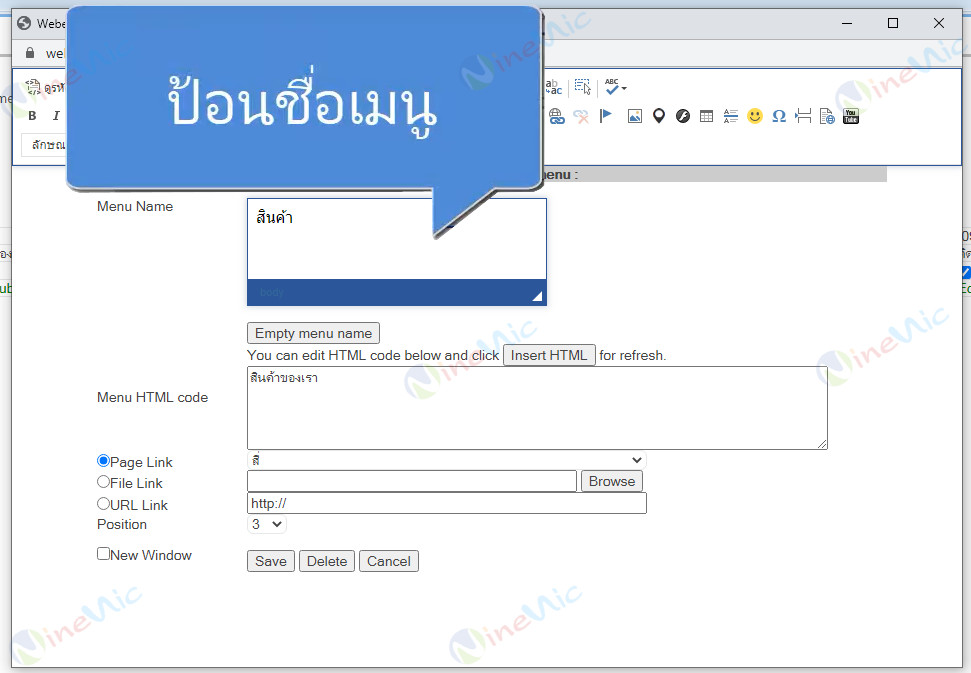
2.1. สามารถใส่ Code Html ได้(หากมี)
2.1.1 นำโค้ด ที่ต้องการ มาวางที่ “Menu HTML Code”
2.2.2 คลิก Insert HTML เพื่อวางโค้ด
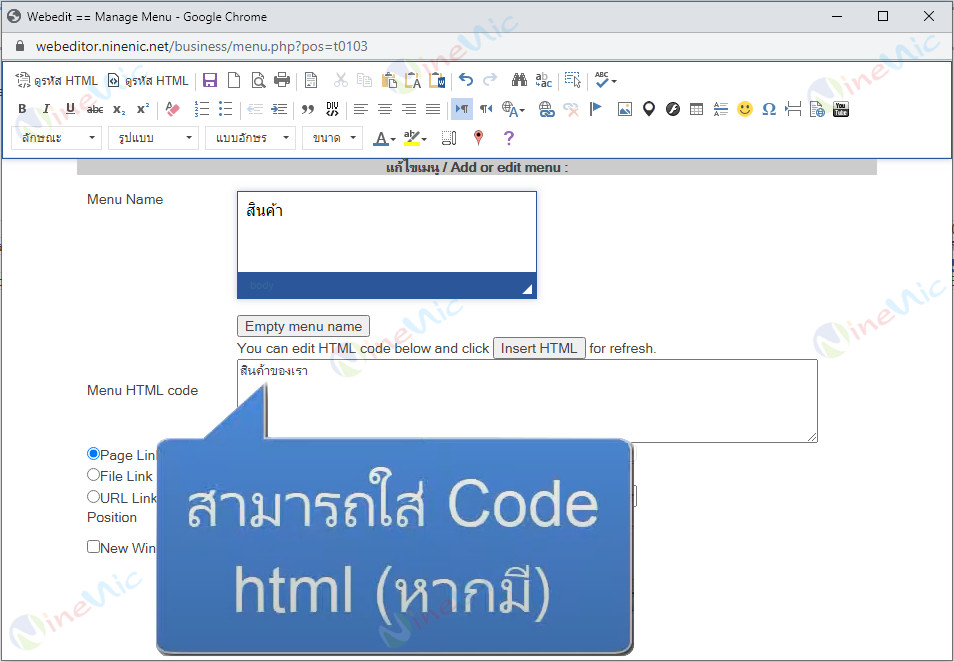
คำอธิบายเพิ่มเติม
-
ปุ่ม Empty คือปุ่ม ไว้สำหรับเคลียร์ข้อมูลเดิม

-
ปุ่ม Insert HTML คือปุ่ม ไว้สำหรับวาง Code ใหม่

3. ใส่ Link ให้กับเมนู สามารถเชื่อม โยงไปยังที่อื่น ๆ ได้ 3 แบบคือ
- การ Link ไปยังหน้าเว็บเพจ ที่คุณได้สร้างไว้ : โดย สามารถเลือกจาก Link ที่ปรากฏอยู่ ในเมนู Page link ซึ่งจะแสดงชื่อเพจ ทั้งหมด ให้ทำการ เลือกเว็บเพจที่จะ ทำการ Link
- การ Link ไปยัง File : ข้อมูลที่เก็บไว้ใน Upload File
- การ Link ไปยัง URL หรือเว็บไซต์อื่น ๆ : คุณสามารถ แก้ไขชื่อ เมนูได้เองตามต้องการอีกด้วย และถ้าหากไม่ต้องการ Link นั้น ๆ แล้วก็สามารถกดปุ่ม Delete ข้อมูลออกจาก ระบบได้ทันที ** ในการ Link ไปยัง File หรือ URL เว็บไซต์อื่น แนะนำให้ เลือก New Windows ทุกครั้ง เพื่อให้ผู้เยี่ยมชมไม่หลุดออกจากหน้าเว็บไซต์ของเรา
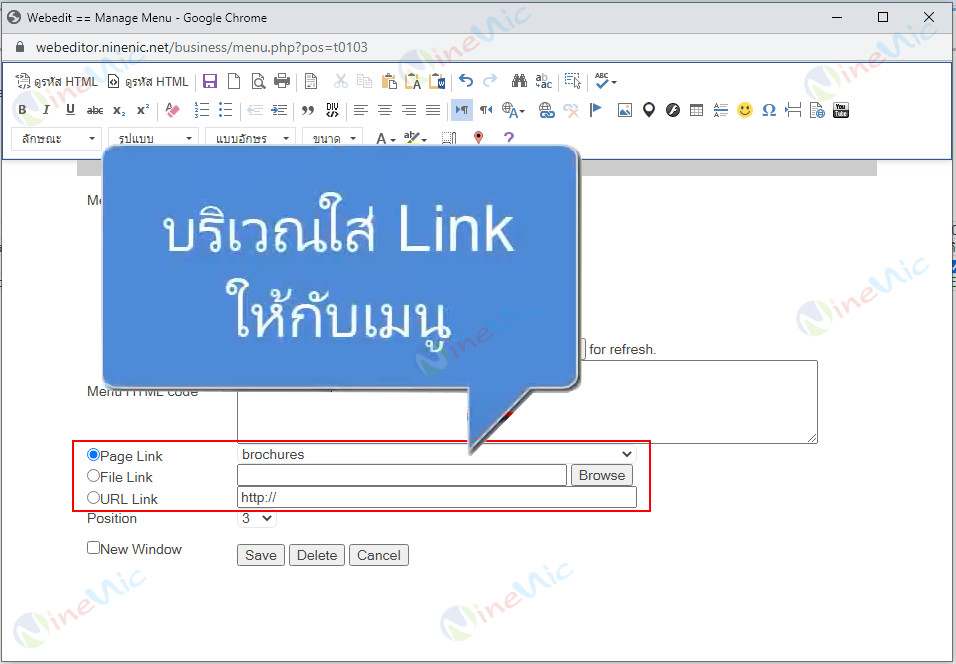
4.2 เลือกตำแหน่งปลายทางที่ต้องการ
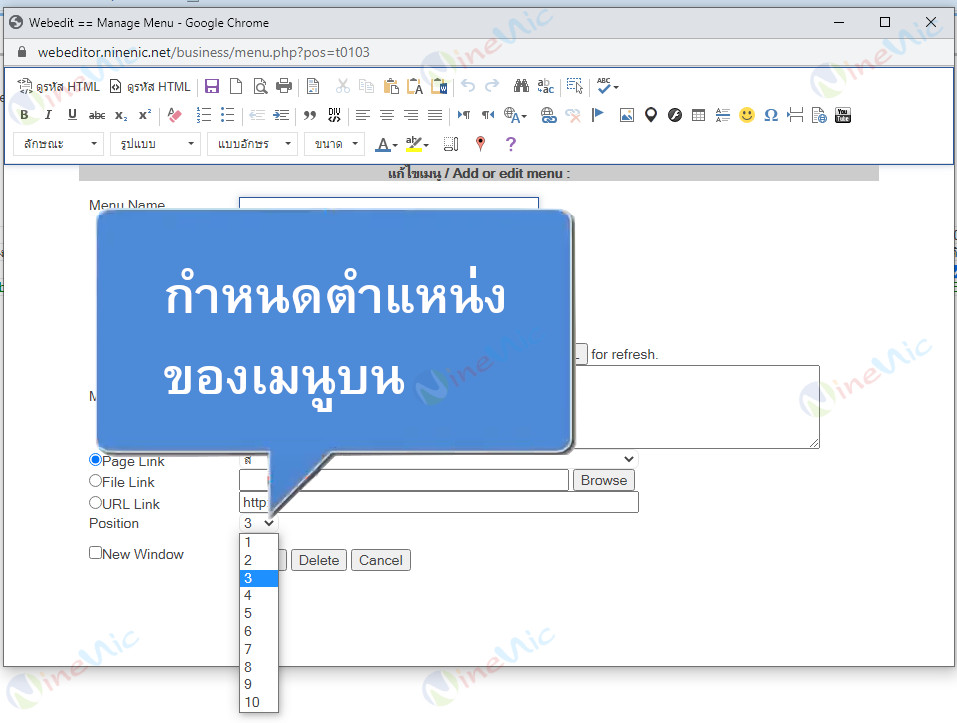
5. คลิก "save"
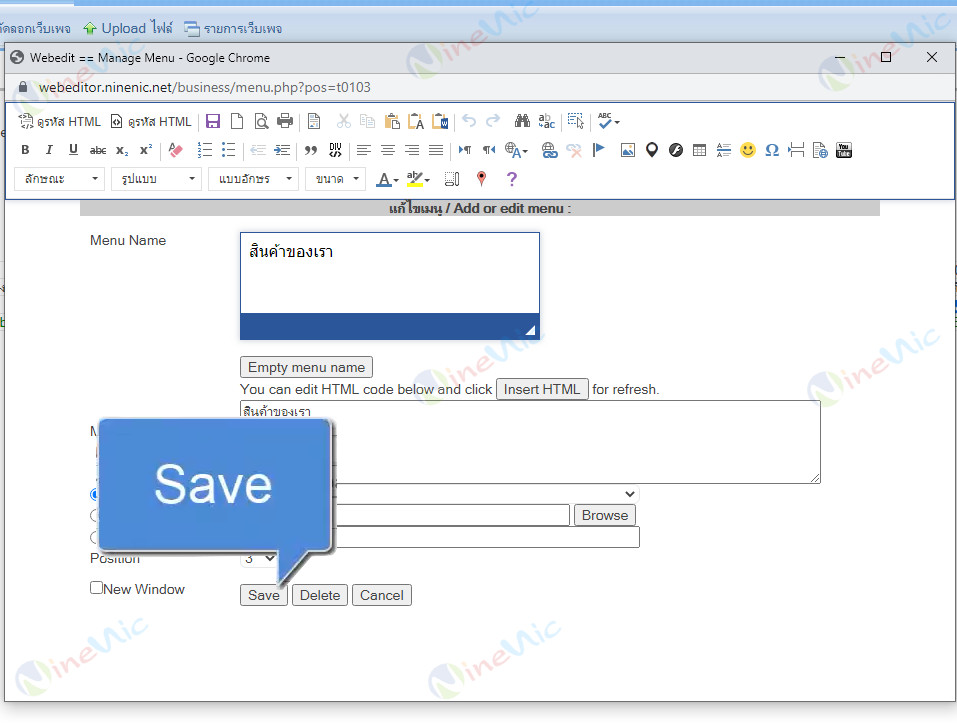
การแก้ไขชื่อเมนูด้านซ้าย Left Menu
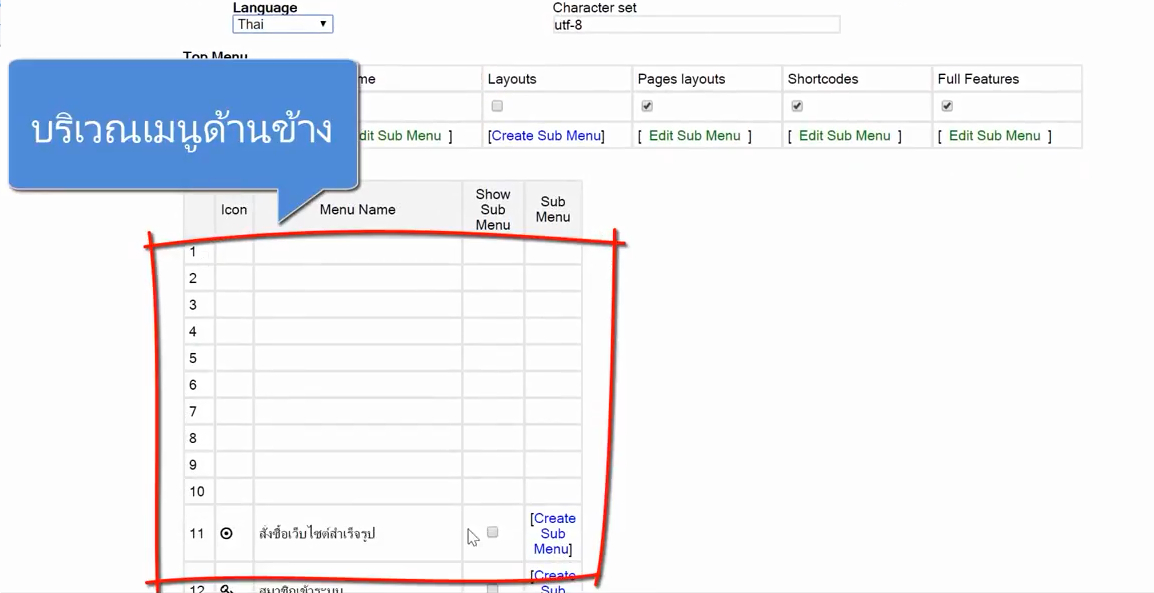
1. คลิก ที่ช่องเมนูเพื่อใส่ข้อความ
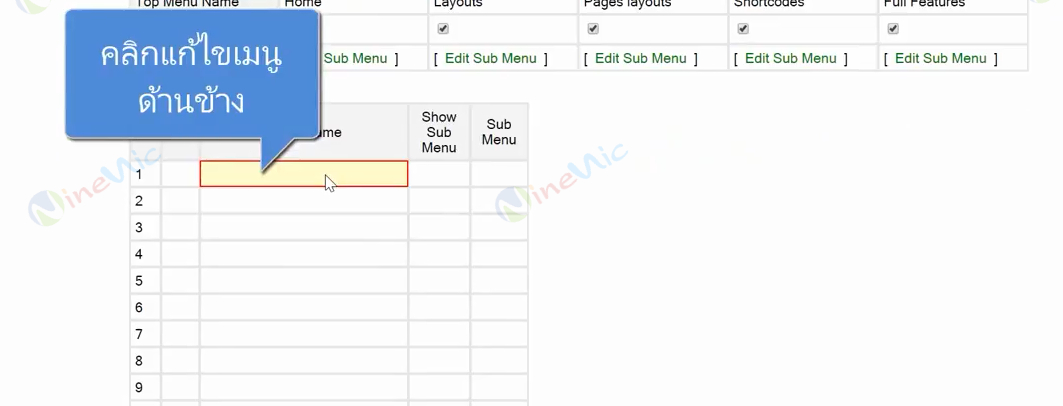
2. ป้อน "ชื่อเมนู" ในช่อง Menu name
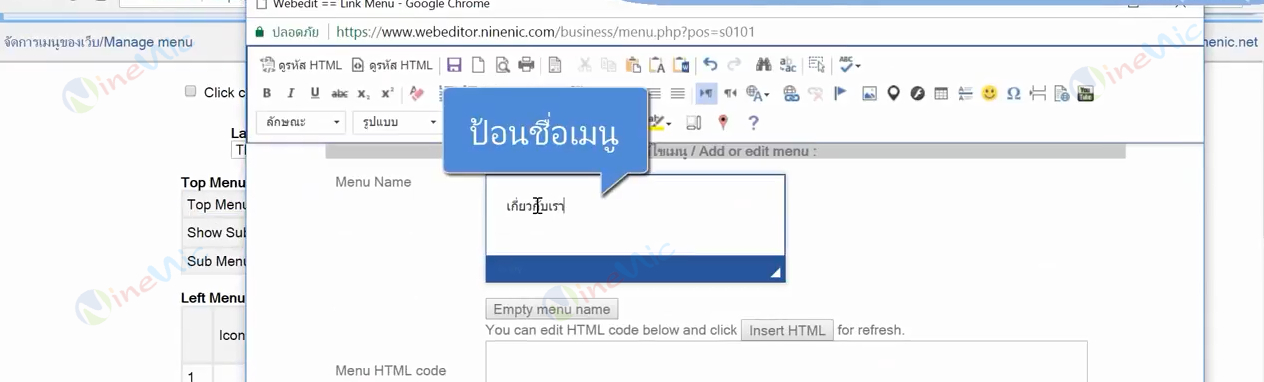
3. เลือกไอคอนให้กับเมนู
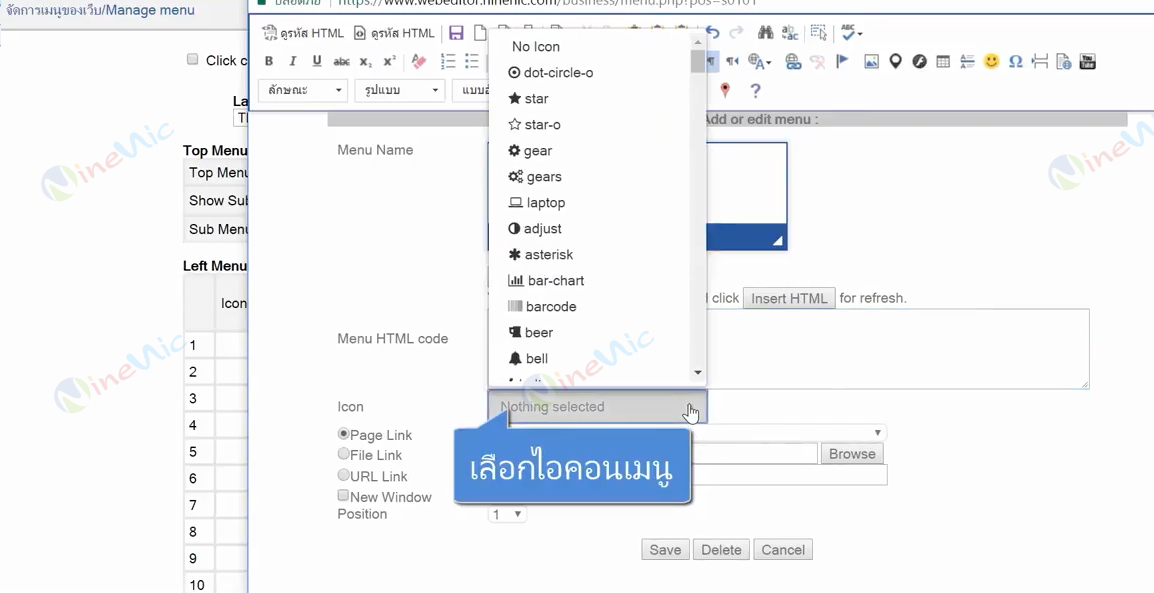
การจัดการเมนูย่อยของ Top Menu และ Left Menu
1. ติ๊ก Show sub menu
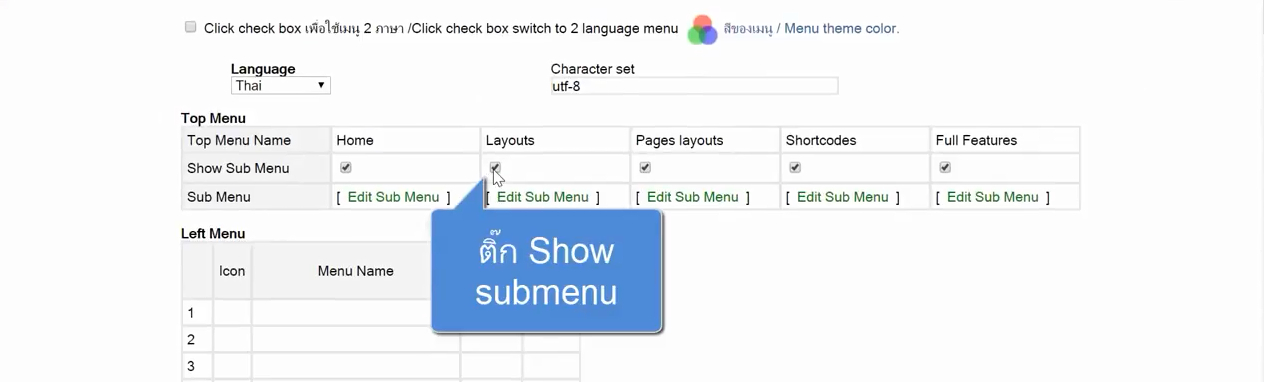
2. คลิก Create Sub menu
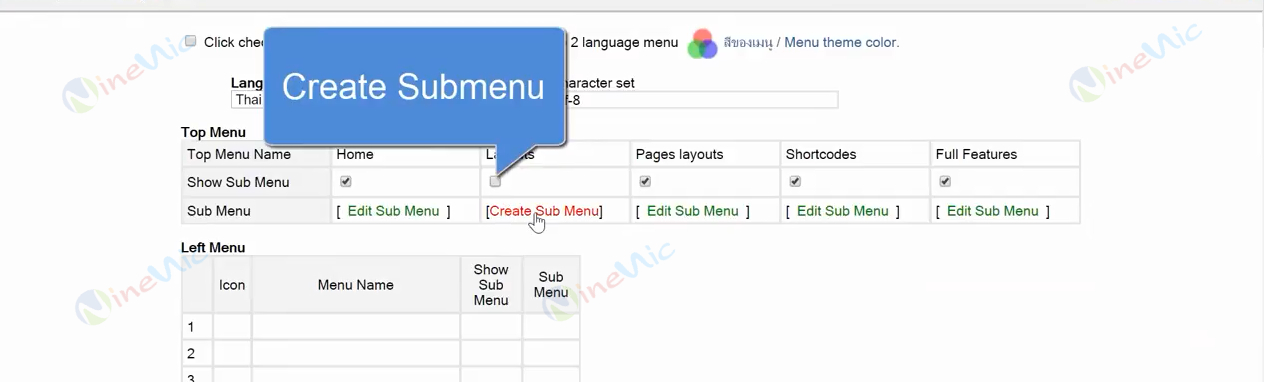
3. คลิกที่ช่องเพื่อใส่เมนูย่อย
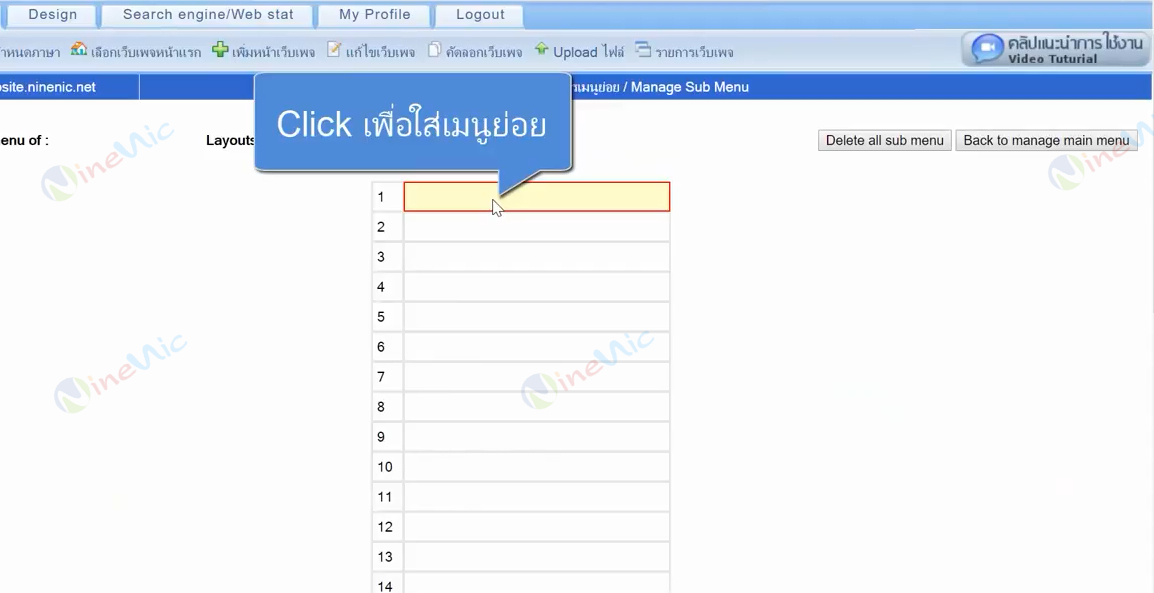
5. เชื่อมโยงเว็บเพจ หรือ Link Page โดยเลือกเว็บเพจที่ต้องการ จากนั้นคลิก Save
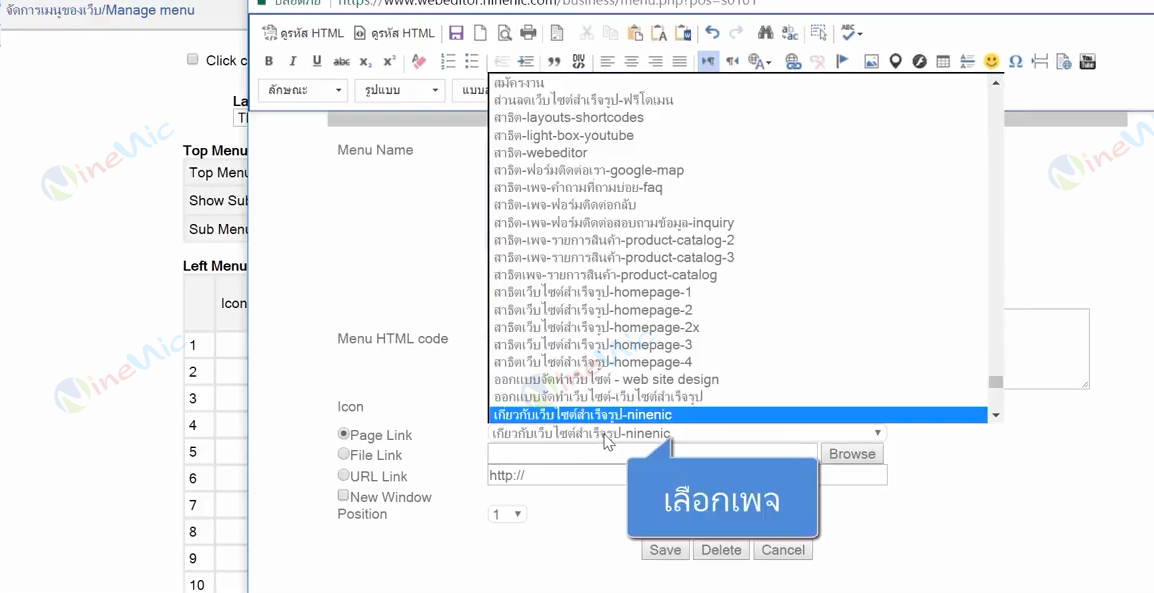
6. คลิก Save
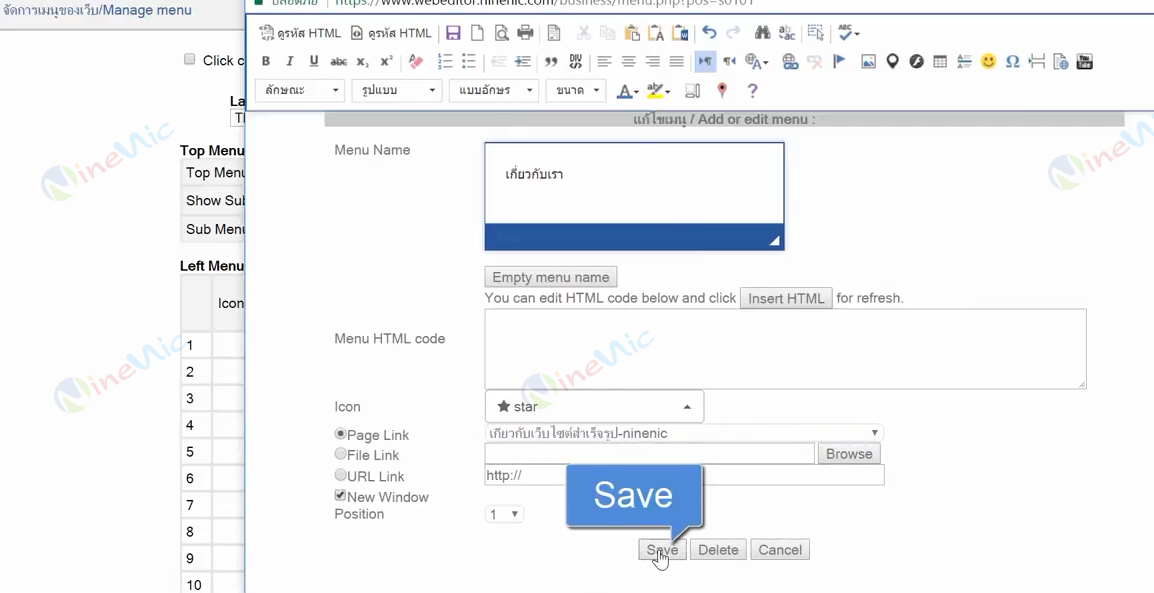
ตัวอย่างหน้าเพจที่ใส่ Sub Menu (Top Menu)
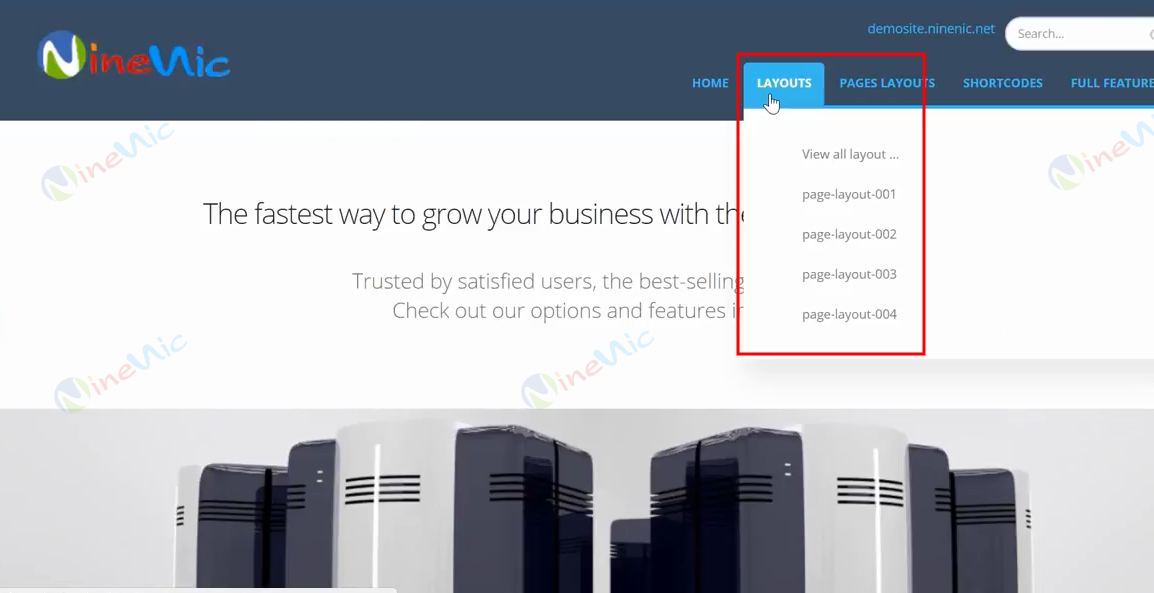
ตัวอย่างหน้าเพจที่ใส่ Sub Menu (Left Menu)
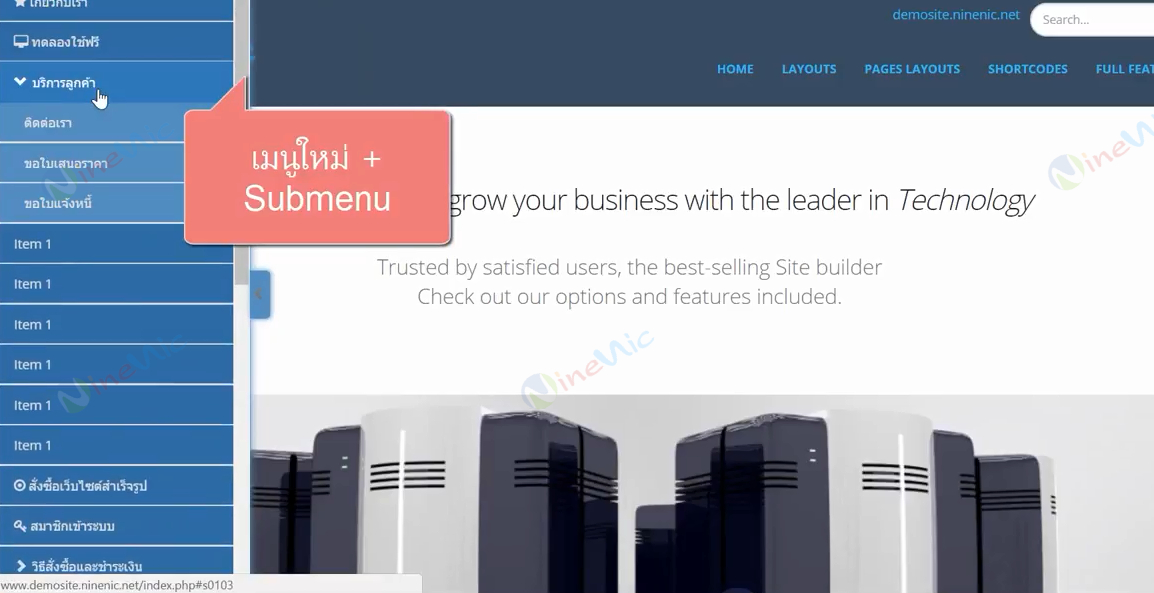
4.ใส่ชื่อเมนูย่อย
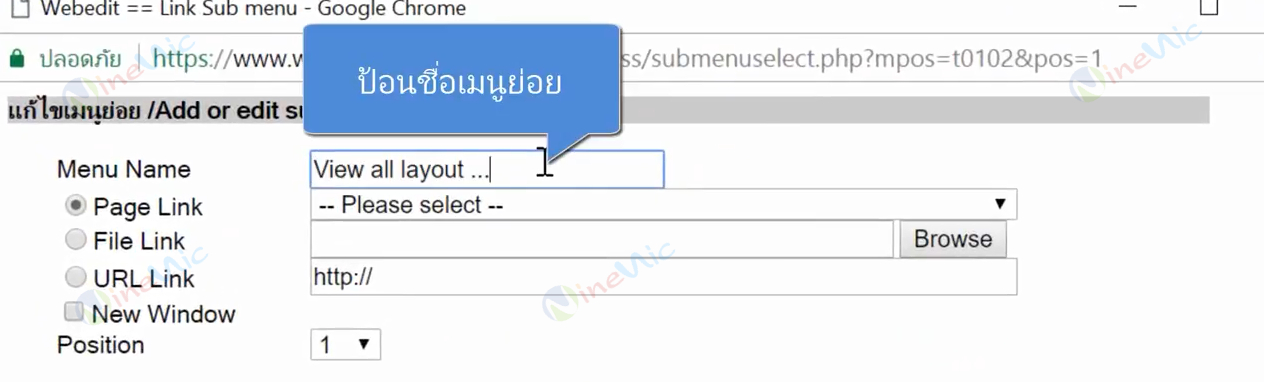
5. เชื่อมโยงเว็บเพจ หรือ Link Page โดยเลือกเว็บเพจที่ต้องการ จากนั้นคลิก Save
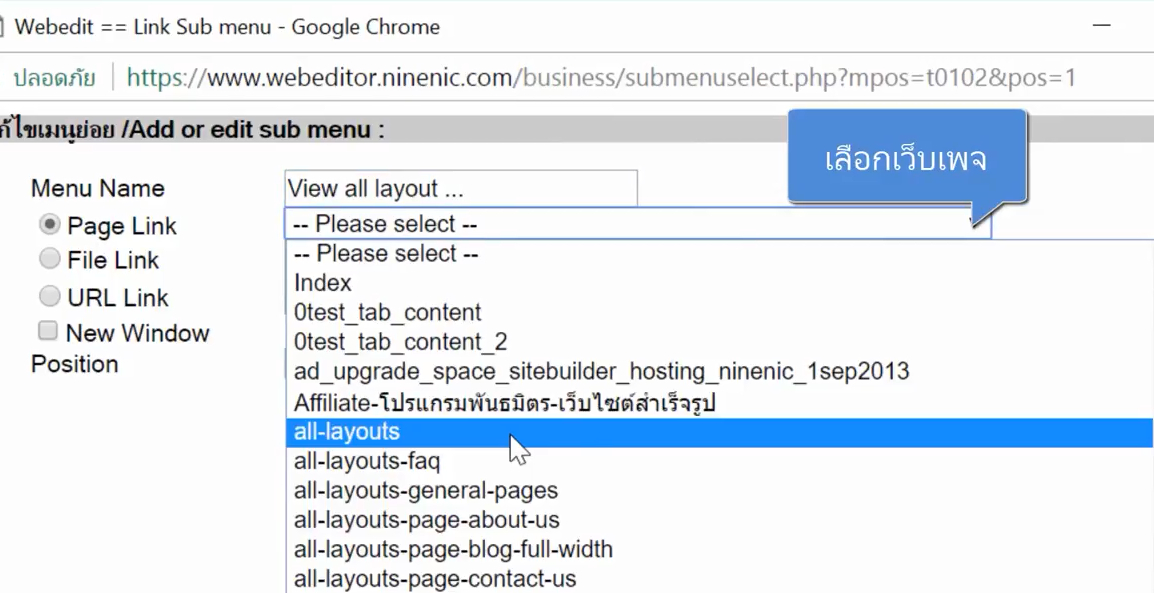
ตัวอย่างหน้าเพจที่ใส่ Sub Menu (Top Menu)
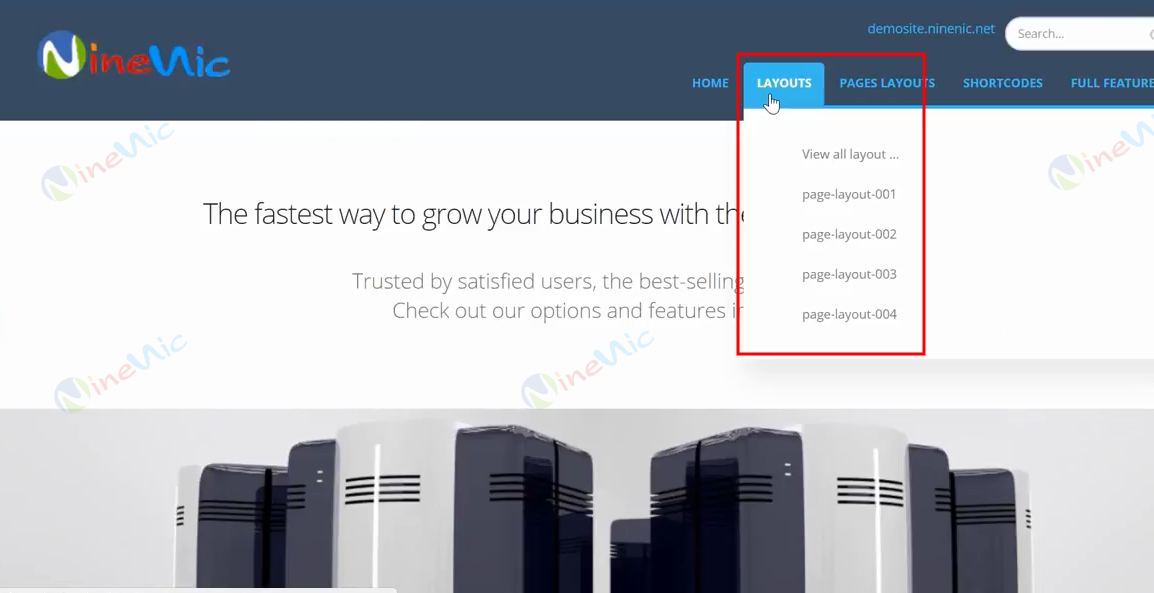
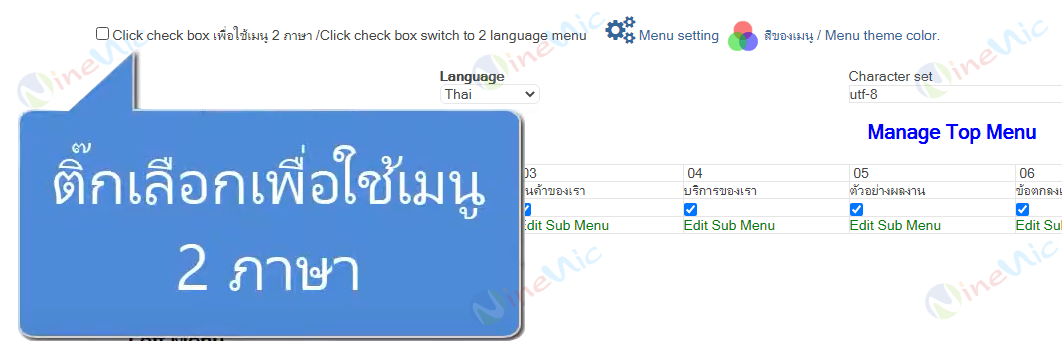
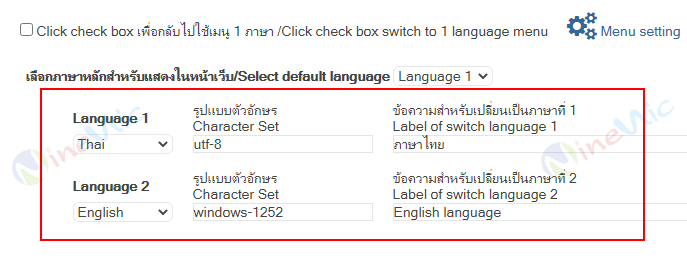
 line ID :
line ID :